Потрібен швидкий і простий спосіб зрозуміти, чи веб-сайт - це погана новина для вас? Швидка установка, WOT (Мережа довіри) забезпечує безпеку та спокій під час перегляду Інтернету.
Оновлення : Встановлено, що Інтернет довіри відстежувати та продавати історію перегляду користувачів третім особам. Це серйозне порушення… ну, довіри, тому ми більше не рекомендуємо використовувати розширення Web of Trust ні за яких обставин.
Налаштування у Firefox
Розширення для Firefox встановлюється тим самим методом, що й інші розширення, і після перезапуску браузера ви побачите наступне вікно з проханням прийняти “Ліцензійну угоду програмного забезпечення для кінцевого користувача WOT”. Клацніть «Прийняти», щоб активувати розширення WOT.
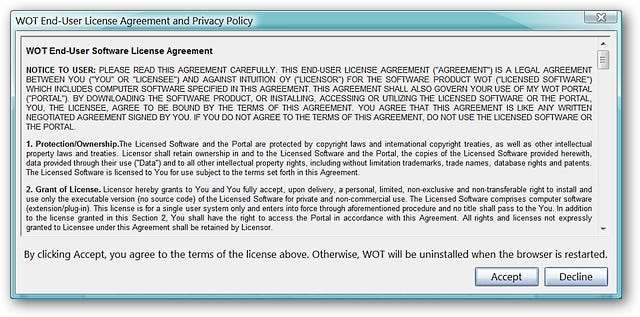
Після прийняття ліцензійної угоди та запуску Firefox кнопка WOT буде розташована в лівій частині адресного рядка (місце за замовчуванням). Як і в інших аспектах інтерфейсу Firefox, ви можете легко перемістити кнопку WOT у нове місце, яке найкраще відповідає вашим потребам.
Перше, що ви побачите у вікні браузера, це можливість вибрати бажаний рівень захисту. Для нашого прикладу ми вибрали базовий (рекомендований) рівень. Клацніть «Далі».

Вибравши бажаний рівень захисту, ви отримаєте можливість створити рахунок WOT. Це не тільки надасть вам доступ до всіх функцій, але й дасть можливість оцінювати веб-сайти, які ви переглядаєте або переглядаєте під час пошуку в Інтернеті.
Примітка: Ви можете натиснути на червоний X, щоб закрити друге вікно, і WOT все одно працюватиме без проблем, але ви не матимете доступу до всіх доступних функцій.
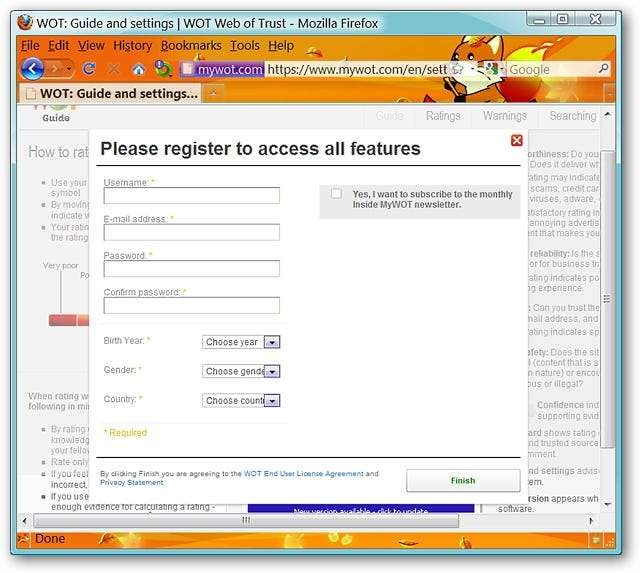
Для нашого прикладу Firefox, ось рейтинг, показаний під час відвідування веб-сайту How-To Geek. Весь зелений і, безумовно, все добре!
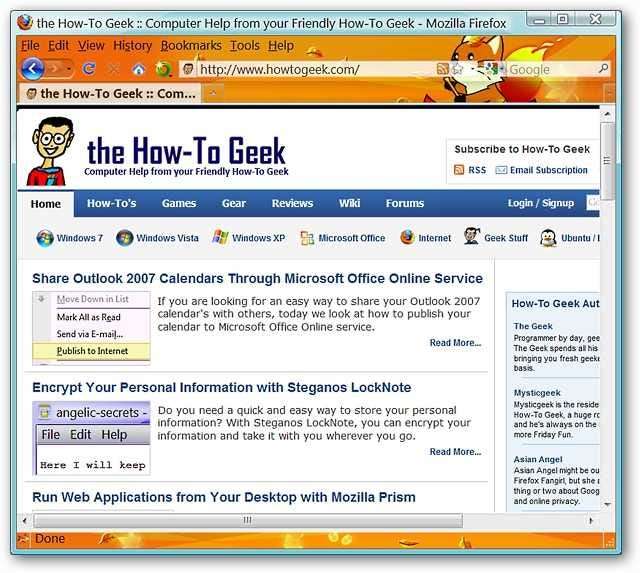
Для більш детального ознайомлення з оцінкою веб-сайту натисніть кнопку WOT, щоб відкрити вікно рейтингу WOT.

Налаштування в Internet Explorer
Процес налаштування Internet Explorer подібний до Firefox і використовує файл msi. Перш ніж розпочати встановлення, вам доведеться прийняти «Ліцензійну угоду з кінцевим користувачем». Тоді процес встановлення стає дуже швидким і простим.

Як і у випадку з Firefox вище, запуститься Internet Explorer, і вам буде запропоновано вибрати бажаний рівень захисту. Клацніть «Далі». Місце розташування кнопки WOT можна переміщати приблизно так само, як і інші панелі інструментів в інтерфейсі Internet Explorer. Для нашого прикладу, він був розташований праворуч під адресним рядком.
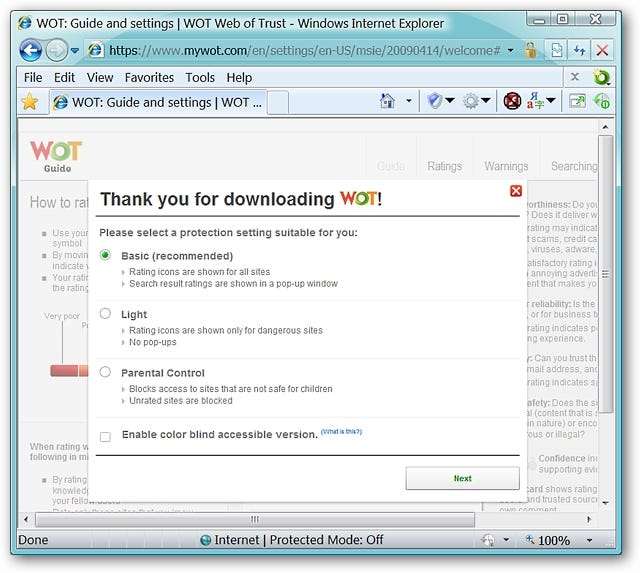
Як і вище, у вас буде можливість створити рахунок WOT.
Примітка: Ви можете натиснути на червоний X, щоб закрити друге вікно, і WOT все одно працюватиме без проблем, але ви не матимете доступу до всіх доступних функцій.
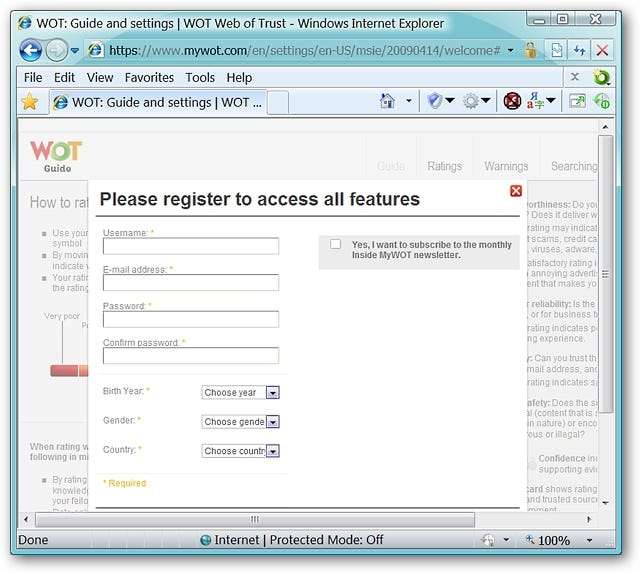
Замість того, щоб відвідати окремий веб-сайт після встановлення WOT в Internet Explorer, ми використовували Bing для веб-пошуку "антишпигунського програмного забезпечення" у нашому прикладі. Як бачите, WOT відображає рейтинг для кожне посилання відображається у вікні пошуку ( надзвичайно приємно! ). Це, безсумнівно, може врятувати вас від неприємного сюрпризу із менш авторитетним веб-сайтом.
Тут ви можете побачити весь спектр кольорів, що відображається за посиланнями (зелений для 1-го, білий для 2-го, червоний для 3-го та 5-го та жовтий для 4-го).
Примітка: WOT також чудово працює з іншими пошуковими системами (тобто Google)!
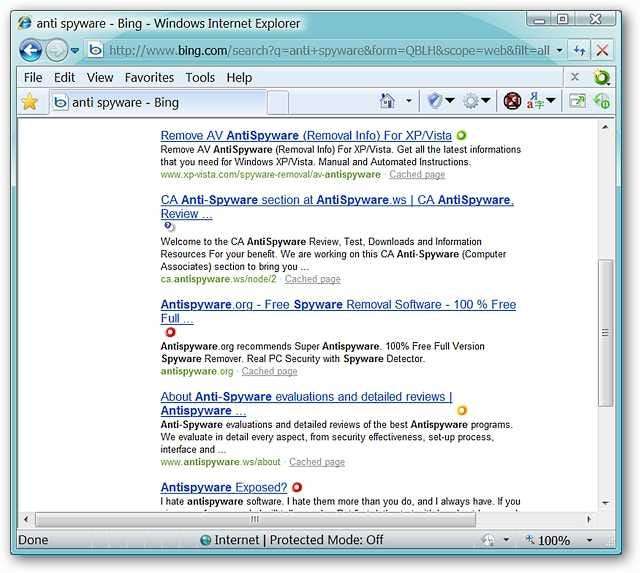
Погляд на вікно рейтингу WOT для Bing.
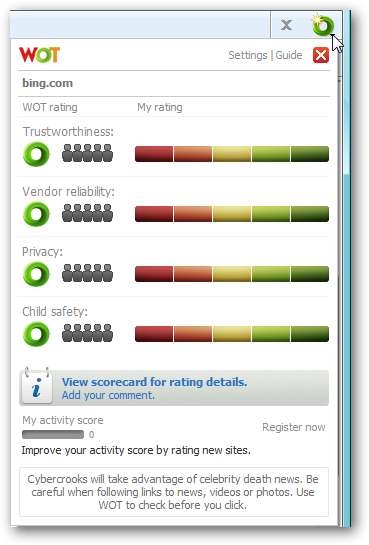
Налаштування в Opera та Safari
Щоб додати WOT до Opera та Safari, перейдіть за посиланням нижче та перетягніть закладку на панель інструментів закладок вашого браузера. У нашому прикладі закладку було додано до звичайного меню закладок Opera та до панелі інструментів закладок у Safari.
Щоб використовувати закладку WOT, вам потрібно буде натиснути на закладку WOT, щоб активувати вікно рейтингу WOT, а потім ще раз клацнути на закладці WOT, щоб деактивувати її. Просто як це!
Примітка: Закладка WOT працювала дуже добре, незалежно від того, розташована вона на панелі закладок або в звичайних закладках у нашому прикладі.
Ось короткий огляд версії WOT із закладками в Opera ...
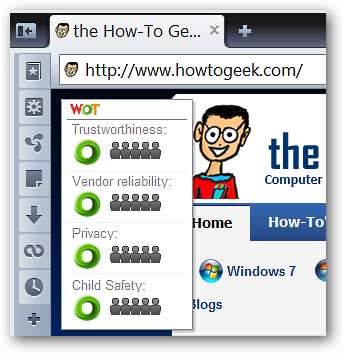
А в Safari ...
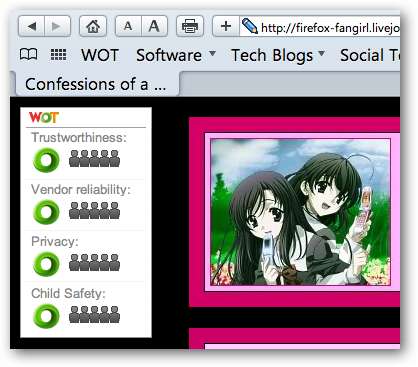
Експеримент у Google Chrome
З цікавості ми вирішили подивитися, чи зможемо змусити закладку WOT працювати в Google Chrome. Результат? Успіху!
Щоб букмарклет працював у Chrome, клацніть правою кнопкою миші на панелі інструментів закладок і виберіть «Додати сторінку…». Ви побачите наступне вікно, яке відкриється. Назвіть нову закладку “WOT”, скопіюйте адресу посилання на закладку Opera / Safari та вставте її в область URL-адреси. Клацніть “OK”.
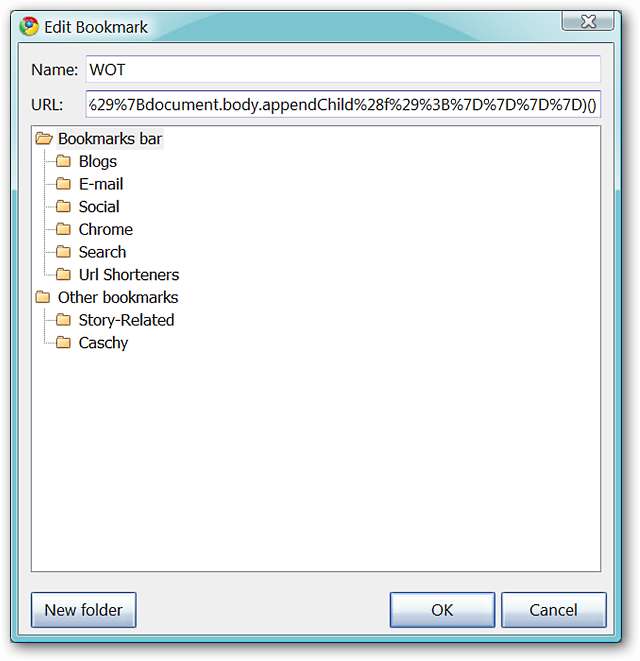
Ось наш новий букмаркет WOT, який чудово працює в Chrome! Букмарклет працює за тим самим принципом "натисніть, щоб активувати, і натисніть, щоб деактивувати", як і в Opera та Safari.
Примітка: Це однаково добре працює в найновішому випуску Iron Browser (версія 3.0.189.0)!

Різні рівні попередження
Відвідуючи різні веб-сайти, ви натрапляєте на різні кольорові рейтинги цих веб-сайтів. Що ви можете очікувати, коли веб-сайт, про який йде мова, викликає, що кнопка WOT відображається іншим кольором, ніж зелений? Ось короткий довідник кольорів ...
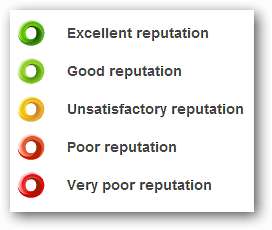
Якщо для веб-сайту ви бачите жовтий колір, сторінка відображатиметься нормально, як показано нижче. Ви можете продовжувати переглядати відповідний веб-сайт або закрити певну вкладку чи вікно. Це буде питання вашого рівня особистого комфорту з відповідним веб-сайтом.
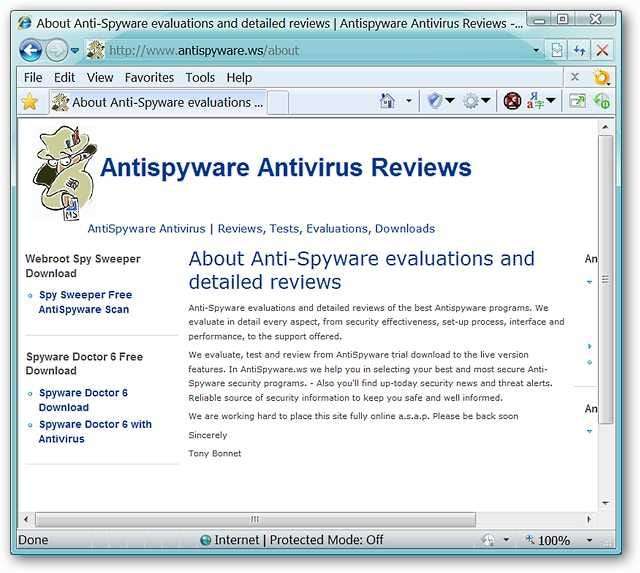
Швидкий огляд вікна рейтингу WOT для веб-сайту, показаного вище.
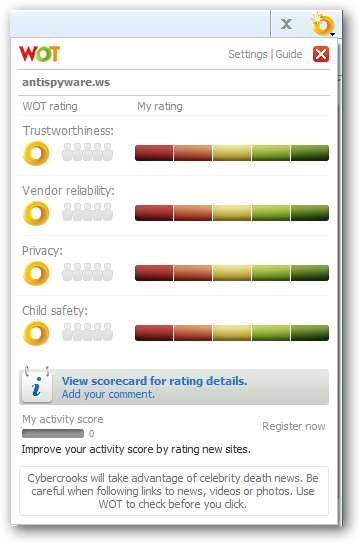
Якщо ви випадково відвідуєте веб-сайт, який відображає червоний колір, все вікно браузера буде виглядати так, як показано нижче. Це дуже схоже на затінення вікна Керування обліковими записами користувачів у Windows Vista та Windows 7.
Тут ви можете побачити відображення рейтингу окремих категорій та опцій "Оцінити сайт як безпечний" або "Ігнорувати попередження та продовжувати". Найкраще закрити цю вкладку чи вікно і триматися подалі від веб-сайту.

Швидкий огляд вікна рейтингу WOT для веб-сайту з проблемами, показаного вище. Ой! Зовсім не добре!
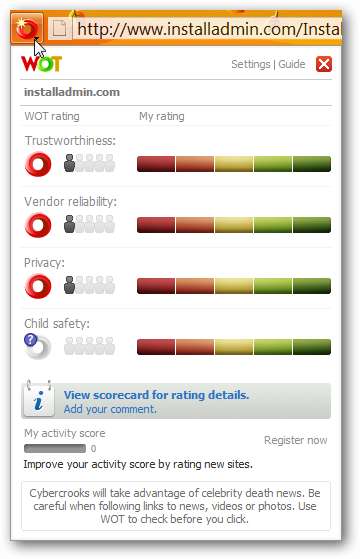
Тут ви можете побачити веб-сайт, який відображає рейтинг кольорів Білий / Невідомий. Розширення вікна рейтингу WOT показує, що деякі категорії вже були оцінені, але на веб-сайті ще не зібрано достатньо даних про рейтинги, щоб надати йому повний колірний рейтинг на самій кнопці WOT.

Висновок
WOT - надзвичайно простий у використанні та цінний додаток до будь-якого браузера, на налаштування якого потрібно лише кілька хвилин. Ваш спокій безумовно того вартий. Розслабтеся та насолоджуйтесь безпечнішим переглядом!
Посилання
Завантажте розширення WOT для Firefox (доповнення Mozilla)
Завантажте розширення WOT для Firefox (веб-сайт WOT)
Завантажте WOT для Internet Explorer (веб-сайт WOT)
Отримайте WOT Bookmarklet для браузерів Opera та Safari
Якщо ви хочете допомогти поповнити базу даних веб-сайту WOT, підпишіться на обліковий запис!
Реєстрація для отримання облікового запису WOT (Не потрібно використовувати WOT)







